Velkommen til denne veiledningen om skarphet og støyredusering i Lightroom Classic CC. Disse to funksjonene er avgjørende for å optimalisere bildekvaliteten av bildene dine. I denne veiledningen vil vi lære hvordan du kan jobbe med de relevante verktøyene i Lightroom for å gjøre bildene dine skarpere og minimere uønsket støy. Vi vil detaljert diskutere innstillingene til kontrollene og deres effekter på bildene, slik at du får en bedre følelse for de innstillingene du kan bruke for din individuelle bildebehandling.
Viktigste innsikter
Ved skarphet handler det om å fremheve detaljer i bilder, mens støyreduksjon er med på å minimere uønskede forstyrrelser. En balansert proporsjon mellom disse to aspektene er avgjørende for den forbedrede totalkvaliteten av bildene dine. Det er viktig å justere kontrollene for mengde, radius og maskering ved skarphet, samt luminans og fargestøy ved støyreduksjon på en bevisst måte.
Trinn-for-trinn-veiledning
1. Velg detaljzoom-området
Først er det viktig at du velger detaljområdet i Lightroom. Her kan du justere skarpheten på bildet ditt. Start med å forstørre bildet og plassere utsnittet på det skarpeste punktet i bildet. Dette kan for eksempel være gresset eller et annet tydelig identifiserbart område av bildet som du ønsker å vurdere. Ved å fokusere på dette punktet kan du forsikre deg om at du analyserer skarpheten på riktig sted.
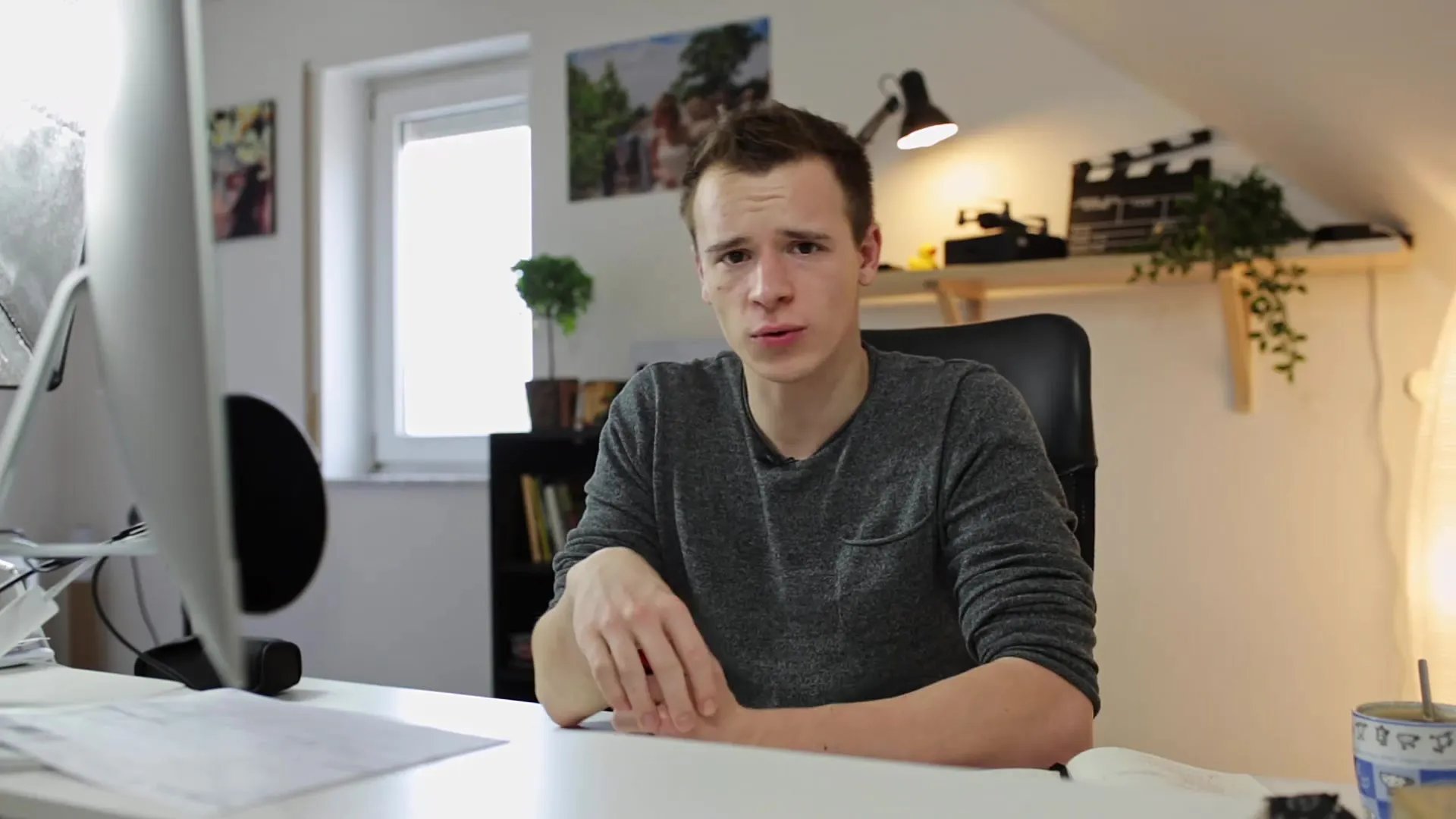
2. Juster mengden
I skarphet-området finnes det en kontroll for mengden. Denne bestemmer hvor kraftig skarpheten i bildet blir. En verdi som er for lav kan gjøre bildet tåkete, mens en veldig høy verdi kan føre til at bildet ser overdrevet og unaturlig ut. Jeg anbefaler å sette mengden moderat og spesielt å holde øye med endringene i bildet. Høyere verdier gir tydeligere detaljer, men vær forsiktig med å unngå overdrevenhet.
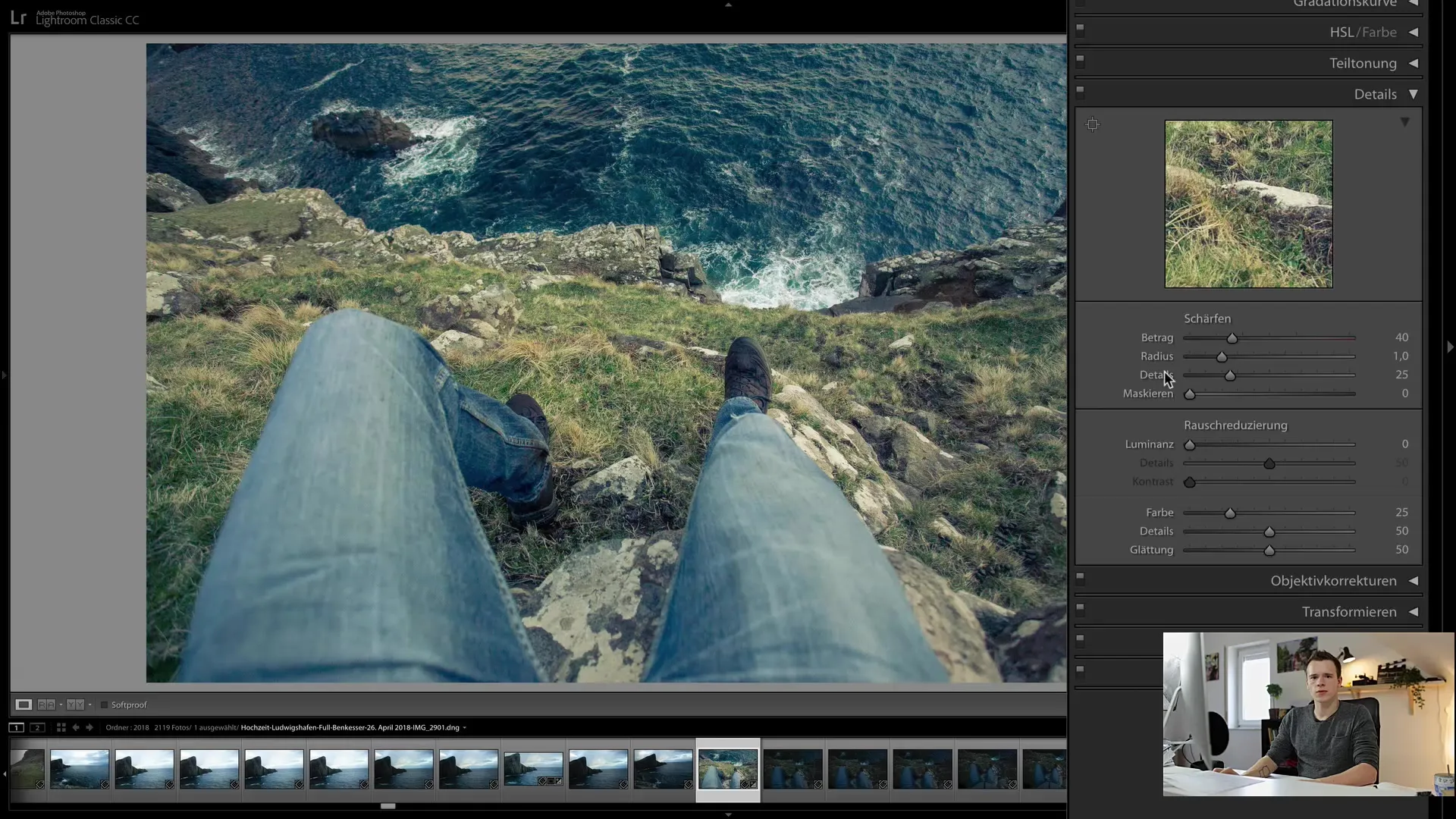
3. Juster radius
Også radius-kontrollen er av stor betydning, da den definerer hvor fin eller grov skarpheten blir. En lav radius (under 1.0) gir en fin skarphet, mens en høy verdi kan føre til at kantene ser unaturlige og "malt" ut. Jeg anbefaler vanligvis å holde radius under 1.0 for å sikre et naturlig utseende.
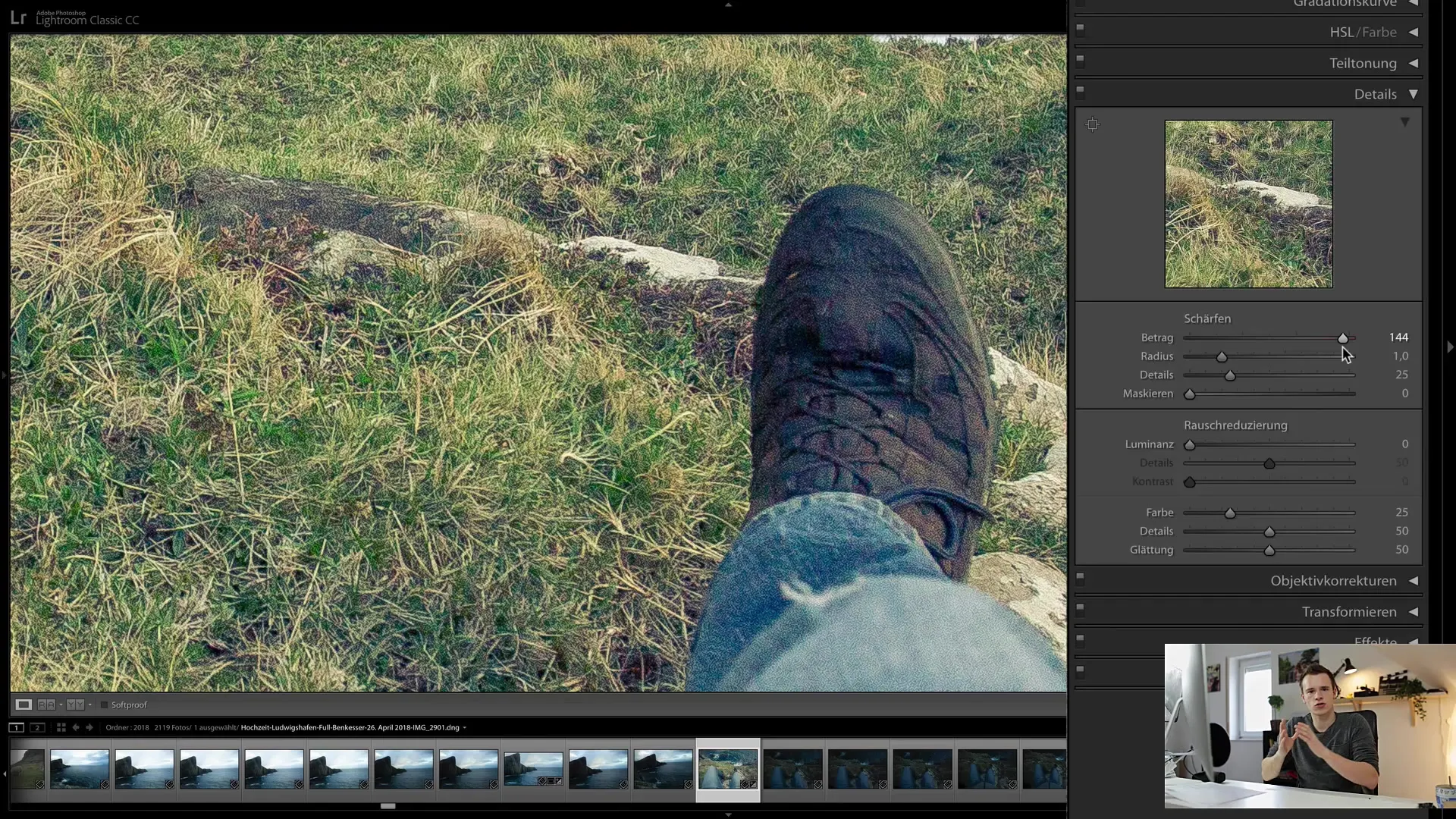
4. Fremhev detaljer bedre
Neste kontroll er detaljkontrollen. Ved å justere denne kan du målrettet fremheve kantene i bildet - disse er de markante forskjellene mellom mørke og lyse bildedeler. En verdi på 25 er et godt utgangspunkt, og dette kan justeres etter behov. Pass på at det ikke fører til flekkete eller ujevne overganger.
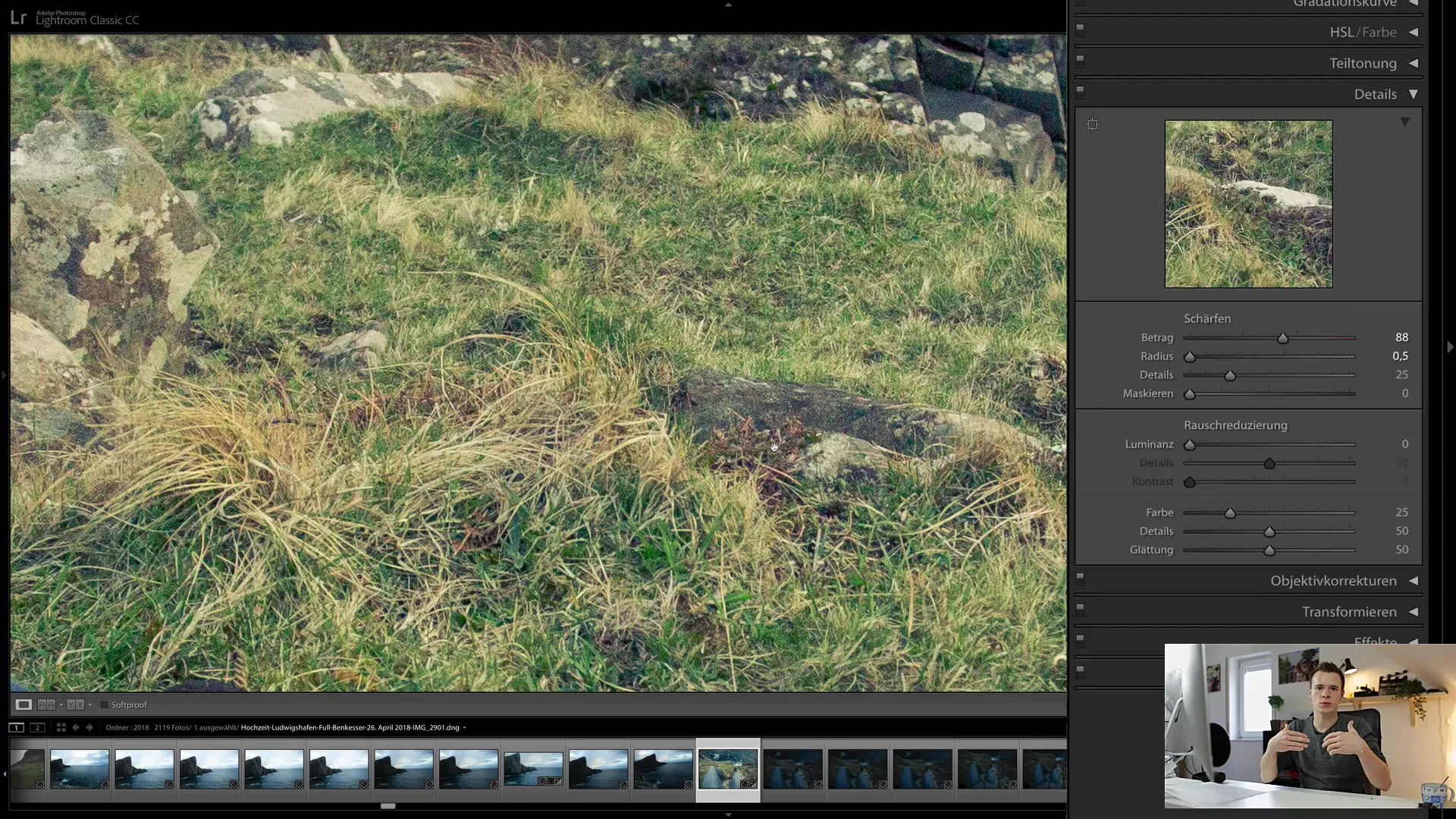
5. Bruk maskering
For å unngå at uønskede områder blir skarpe (f.eks. bakgrunnsstøy), er maskeringskontrollen veldig nyttig. Hold inne Alt-tasten mens du justerer kontrollen. Hvitt indikerer hvilke områder som blir skjerpet, mens svart betyr at disse områdene ikke blir skjerpet. Dette hjelper deg med å bruke skarphet bare på hovedmotivene i bildet.
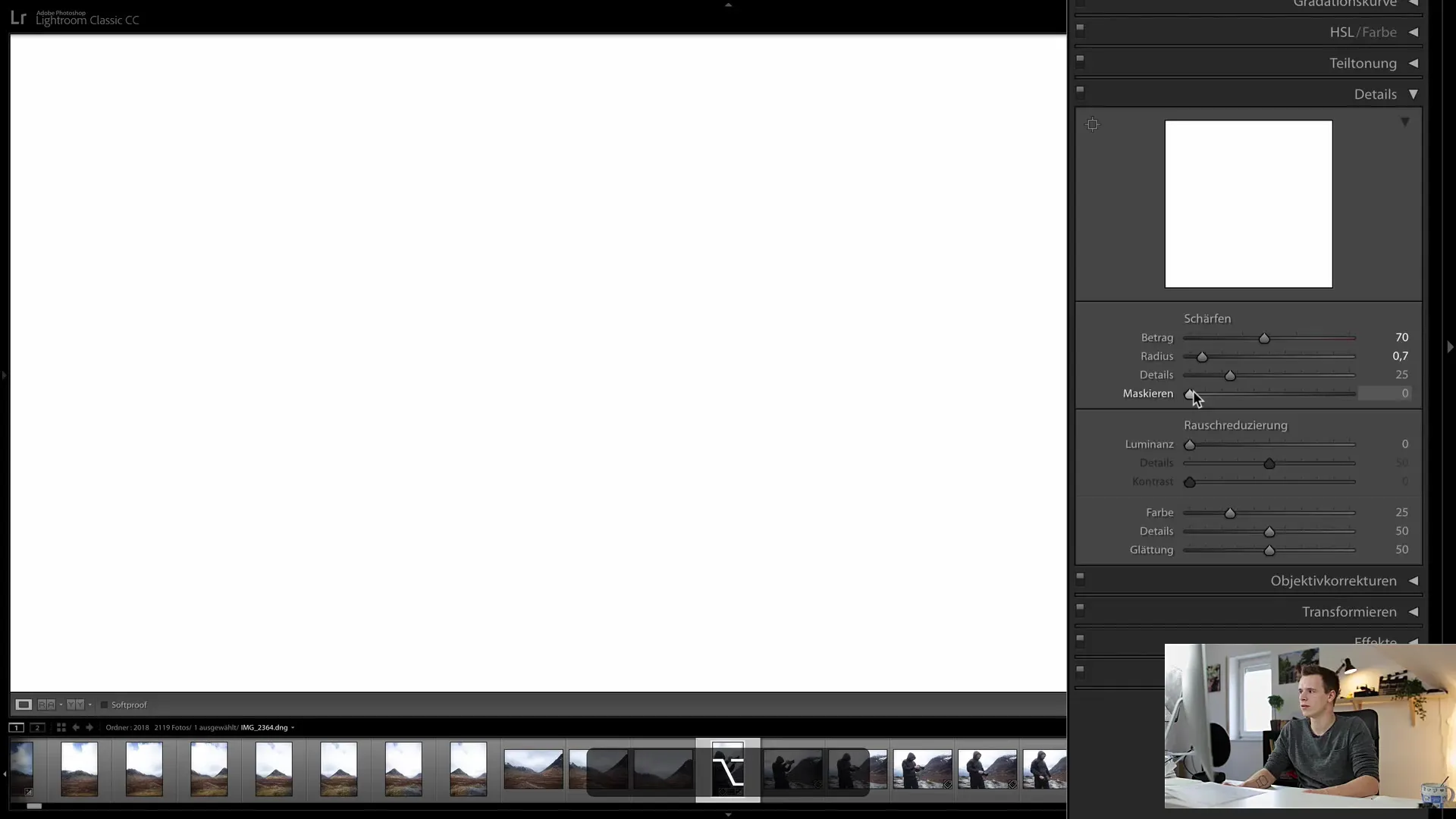
6. Aktiver støyreduksjon
Dernest tar vi for oss støyen. Start med å velge et bilde som ble tatt med høyere ISO-verdier. Et typisk eksempel er et bilde tatt i svakt lys. Høyere ISO-verdier fører ofte til støy, som visuelt kan se ut som knitrende punkter.
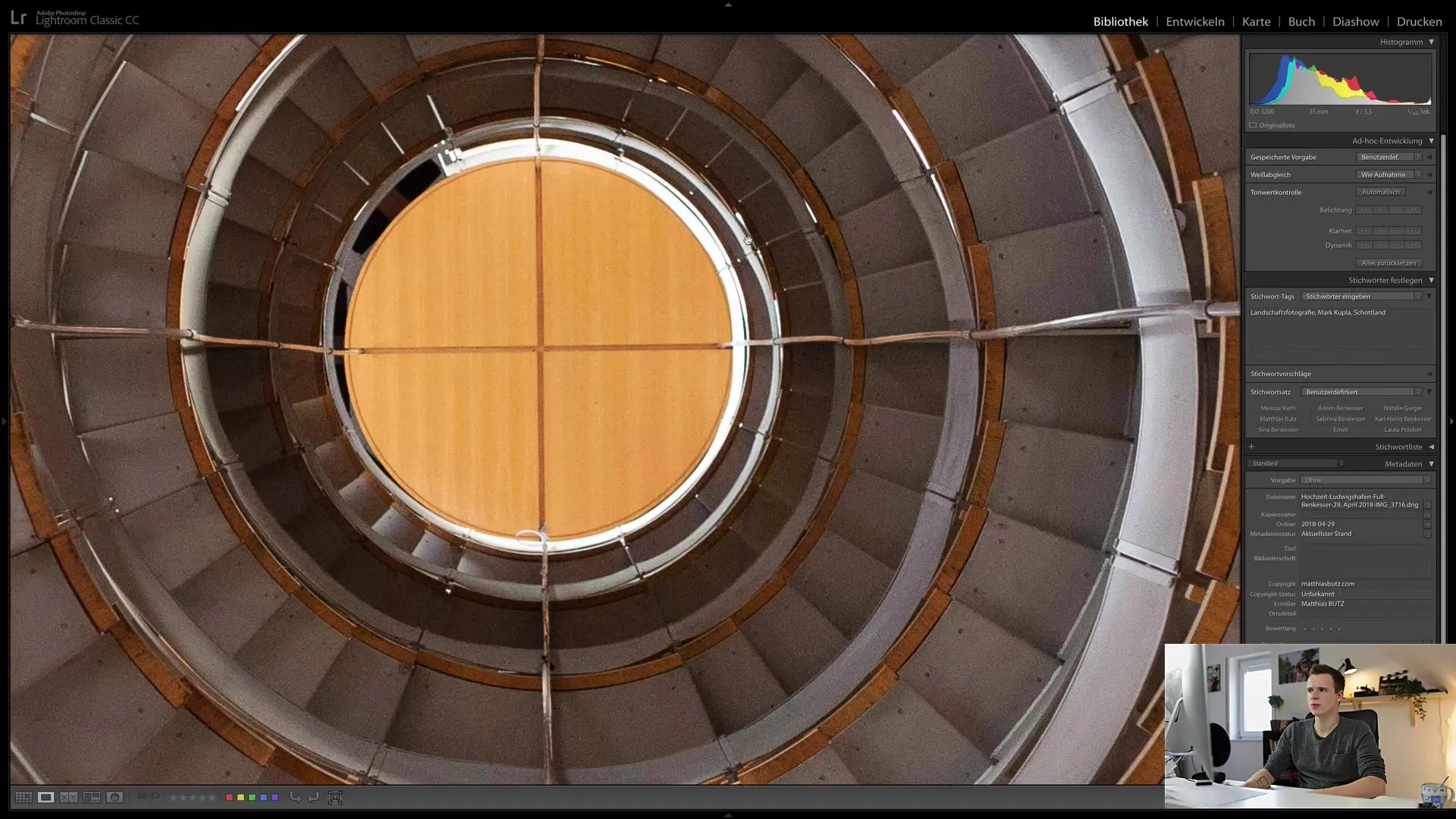
7. Reduser farge- og luminansstøy
Først bør du bruke fargekontrollen. Denne hjelper til med å redusere fargene i støyen og skape jevne overganger. Begynn med en verdi på 25 og juster videre om nødvendig. For å adressere estimert luminansstøy er luminanskontrollen ansvarlig. Jo mer du drar denne mot høyre, desto mer støy blir redusert. Merk imidlertid at dette også kan redusere bildets skarphet.
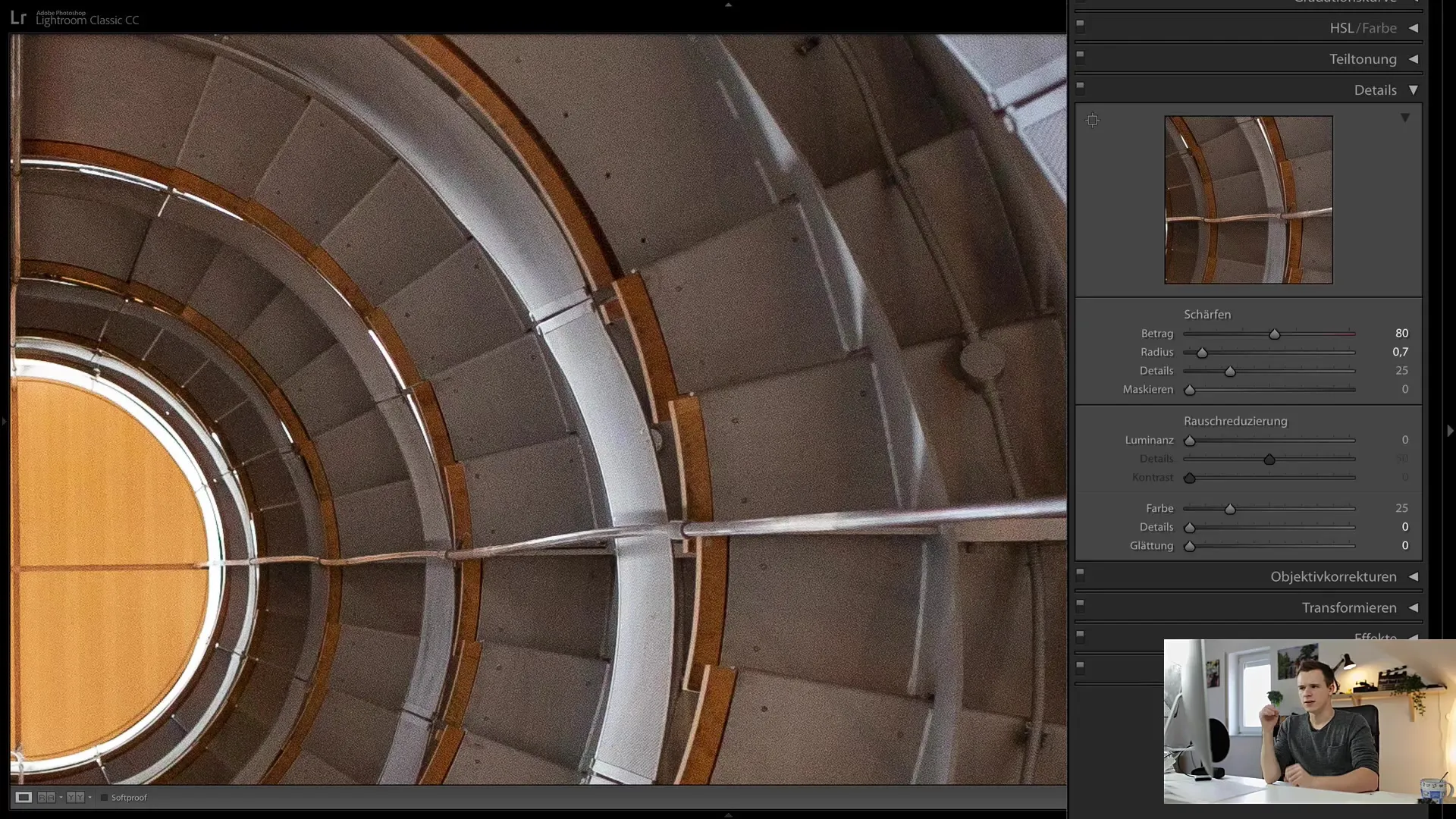
8. Finne balansen mellom skarphet og støyredusering
Det er viktig å oppnå en balanse når du arbeider med justeringene. Skarphet og støyredusering kan påvirke hverandre. Slik kan et bilde som er støyfritt, men ser blek ut, få tilbake nødvendig detaljdybde gjennom målrettet oppskarping. Vær forsiktig og følg endringene nøye.
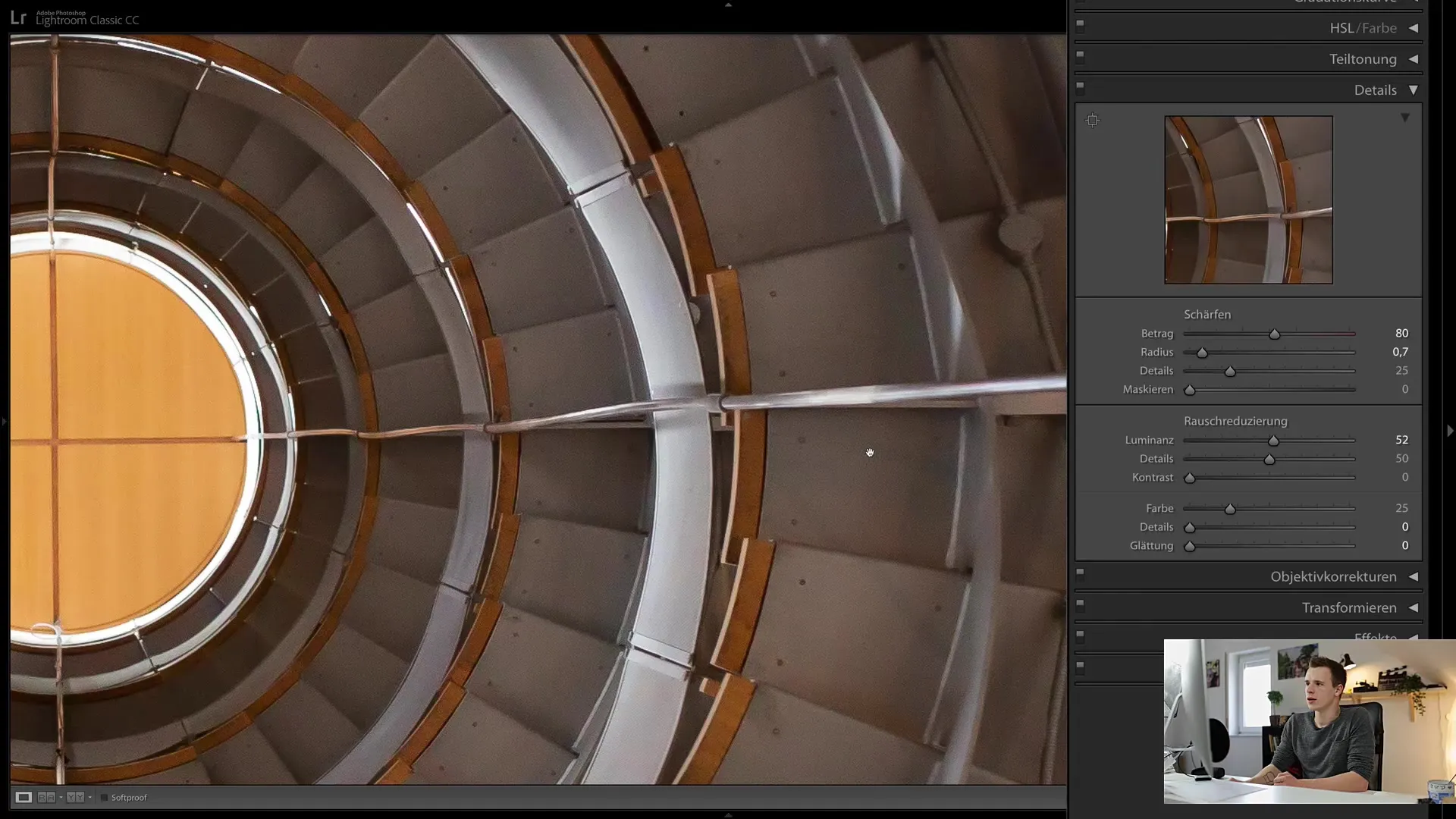
9. Siste tilpasninger
Gjør nå et siste tilsyn med justeringene dine. Vær oppmerksom på både skarphet og støy, og balanser bildekvaliteten. Vanligvis er det tilstrekkelig å holde skarphetsjusteringene under de øvre verdiene for å oppnå harmoniske resultater.
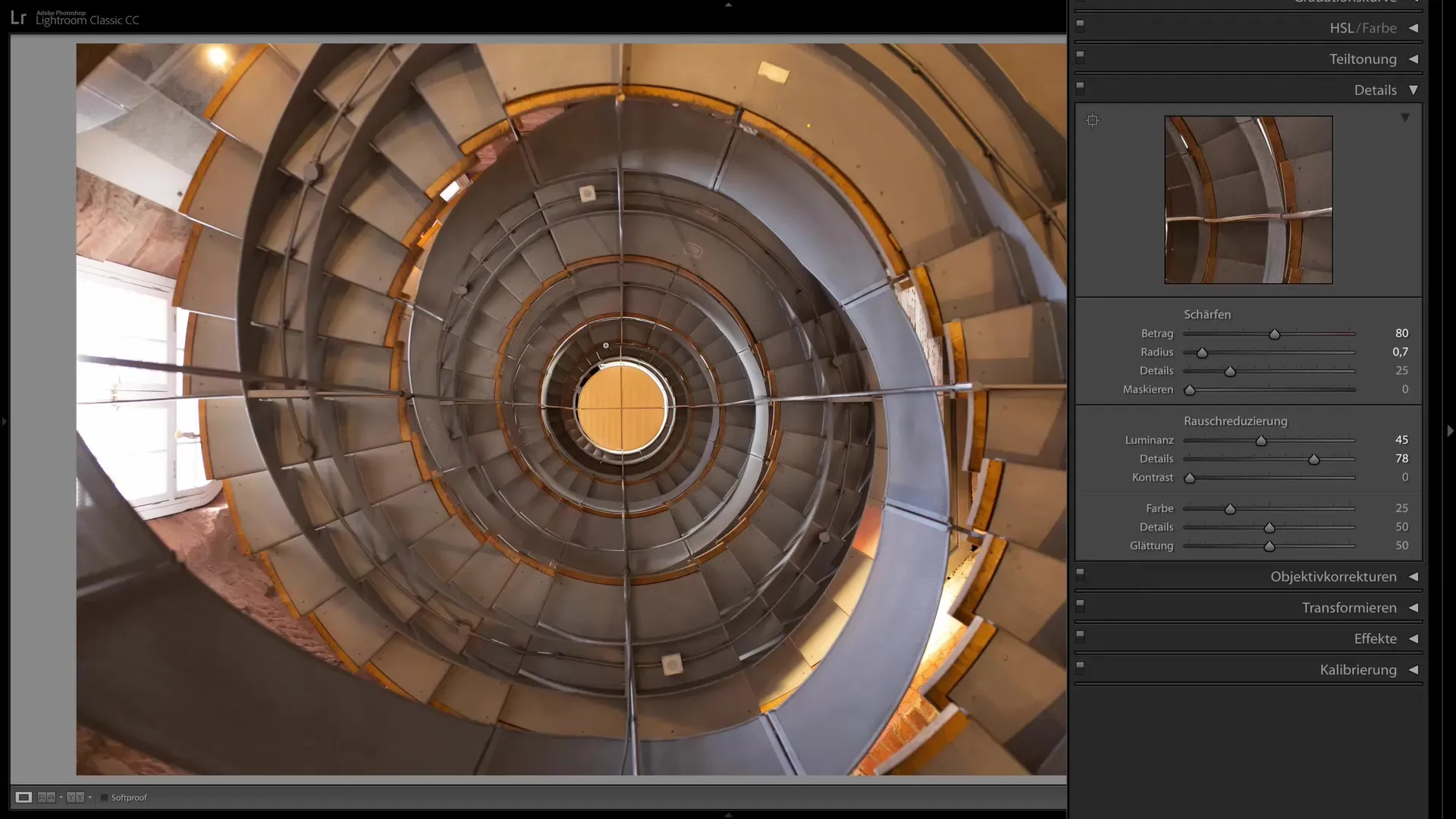
Oppsummering
I denne veiledningen har du lært hvor viktig skarphet og støyredusering kan være for bildene dine. Ved å justere kontrollene riktig kan du betydelig forbedre bildekvaliteten og minimere uønskede forstyrrelser. Husk alltid å endre innstillingene gradvis og følge nøye med på resultatene for å oppnå de beste resultatene.
Ofte stilte spørsmål
Hvordan kan jeg øke skarpheten på bildene mine i Lightroom?Du kan øke skarpheten ved å justere kontrollene for mengde, radius og detaljer i skarphetsområdet.
Hva bør jeg være oppmerksom på ved støyredusering?Sørg for å justere kontrollene for luminans og farge målrettet for å minimere støyen uten å påvirke skarpheten.
Hvorfor bør jeg bruke en verdi under 1,0 for radius ved skarphetsjustering?En verdi under 1,0 sikrer at skarphetsjusteringen begrenses til fine detaljer og ikke virker unaturlig.
Hvor viktig er maskekontrollen ved skarphetsjustering?Maskeringskontrollen er viktig for å målrette skarphetsjusteringen bare mot ønskede områder og unngå at uskarpe områder bearbeides.
Når er det fornuftig å unngå en høy ISO-verdi ved skarphetsjustering?Høye ISO-verdier genererer ofte støy; derfor bør du prøve å utnytte lysforholdene bedre eller heller velge en lengre eksponeringstid.


